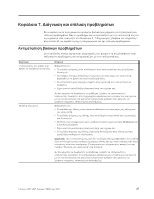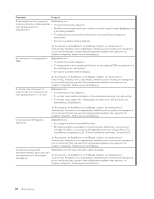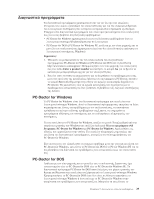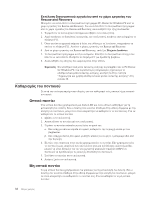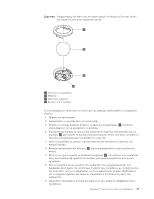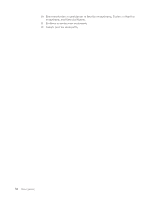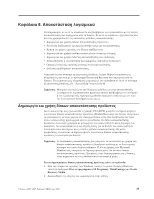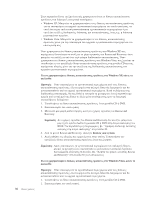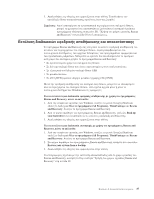Lenovo ThinkCentre A61 (Greek) User guide - Page 40
του, ποντικιο¸
 |
View all Lenovo ThinkCentre A61 manuals
Add to My Manuals
Save this manual to your list of manuals |
Page 40 highlights
Rescue and Recovery PC-Doctor for Windows PE Rescue and Recovery Rescue and Recovery 1 2 F11. 3 F11 Rescue and Recovery. 4 Rescue and Recovery Diagnose hardware. 5 F1 6 PC-Doctor for Windows PE 39. LED 1 2 3 4 DSP 5 6 32
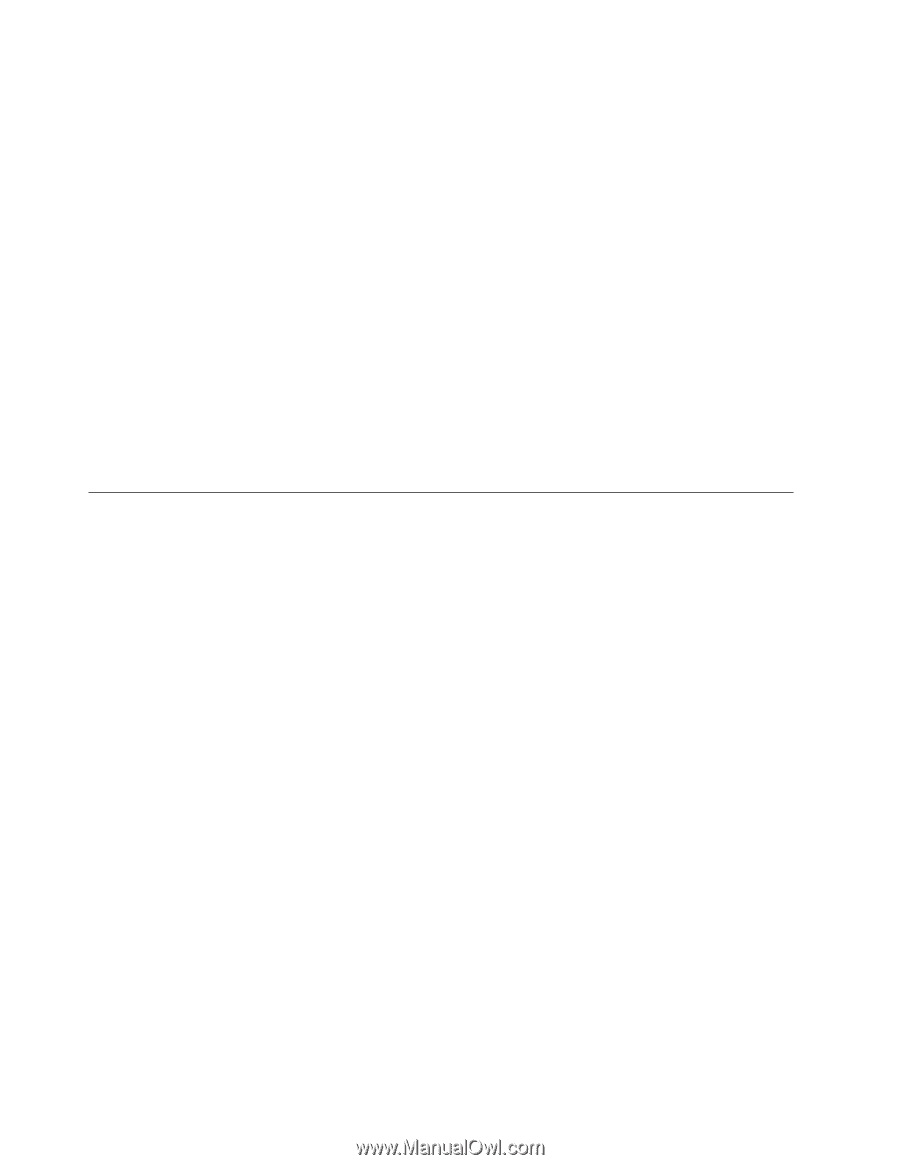
Εκτ´λεση
διαγνωστικο¸
εργαλε¶ου
απ±
το
χ·ρο
εργασ¶ας
του
Rescue
and
Recovery
Μπορε³τε
να
εκτελ´σετε
το
διαγνωστικ±
πρ±γραµµα
PC-Doctor
for
Windows
PE
απ±
το
χ¸ρο
εργασ³ας
του
Rescue
and
Recovery.
Για
να
εκτελ´σετε
το
διαγνωστικ±
πρ±γραµµα
απ±
το
χ¸ρο
εργασ³ας
του
Rescue
and
Recovery,
ακολουθ²στε
την
εξ²ς
διαδικασ³α:
1.
Τερµατ³στε
το
λειτουργικ±
σ·στηµα
και
σβ²στε
τον
υπολογιστ².
2.
Αϕο·
πατ²σετε
το
διακ±πτη
λειτουργ³ας
του
υπολογιστ²,
πατ²στε
επανειληµµ´να
το
πλ²κτρο
F11.
3.
»ταν
ακο·σετε
ηχητικ¶
σ²µατα
²
δε³τε
την
οθ±νη
µε
το
λογ±τυπο,
σταµατ²στε
να
πατ¶τε
το
πλ²κτρο
F11.
Ανο³γει
ο
χ¸ρος
εργασ³ας
του
Rescue
and
Recovery.
4.
Απ±
το
χ¸ρο
εργασ³ας
του
Rescue
and
Recovery,
επιλ´ξτε
Diagnose
hardware
.
5.
Το
διαγνωστικ±
πρ±γραµµα
ανο³γει
αυτ±µατα.
Επιλ´ξτε
το
διαγνωστικ±
´λεγχο
που
θ´λετε
να
εκτελ´σετε.
Πατ²στε
το
πλ²κτρο
F1
για
πρ±σθετη
βο²θεια.
6.
Ακολουθ²στε
τις
οδηγ³ες
που
εµϕαν³ζονται
στην
οθ±νη.
Σηµε±ωση:
Στα
αποθηκευτικ¶
µ´σα
´κτακτης
αν¶γκης
περιλαµβ¶νεται
το
PC-Doctor
for
Windows
PE.
Για
περισσ±τερες
πληροϕορ³ες
σχετικ¶
µε
τα
αποθηκευτικ¶
µ´σα
´κτακτης
αν¶γκης,
ανατρ´ξτε
στην
εν±τητα
“∆ηµιουργ³α
και
χρ²ση
αποθηκευτικ¸ν
µ´σων
´κτακτης
αν¶γκης”
στη
σελ³δα
39.
Καθαρισµ±ς
του
ποντικιο¸
Σε
αυτ²
την
εν±τητα
παρ´χονται
οδηγ³ες
για
τον
καθορισµ±
εν±ς
οπτικο·
²
µη
οπτικο·
ποντικιο·.
Οπτικ±
ποντ¶κι
ºνα
οπτικ±
ποντ³κι
χρησιµοποιε³
µια
δ³οδο
LED
και
´ναν
οπτικ±
αισθητ²ρα
για
τη
µετακ³νηση
του
δε³κτη.
Ε¶ν
ο
δε³κτης
δεν
κινε³ται
σταθερ¶
στην
οθ±νη
σ·µϕωνα
µε
την
κ³νηση
του
ποντικιο·,
µπορε³
να
ε³ναι
απαρα³τητο
να
καθαρ³σετε
το
ποντ³κι
σας.
Για
να
καθαρ³σετε
το
οπτικ±
ποντ³κι:
1.
Σβ²στε
τον
υπολογιστ².
2.
Αποσυνδ´στε
το
ποντ³κι
απ±
τον
υπολογιστ².
3.
Γυρ³στε
το
ποντ³κι
αν¶ποδα
για
να
δε³τε
το
ϕακ±
του.
α.
Ε¶ν
υπ¶ρχει
κ¶ποια
κηλ³δα
στο
ϕακ±,
καθαρ³στε
την
περιοχ²
απαλ¶
µε
´να
βαµβακ¶κι.
β.
Ε¶ν
υπ¶ρχει
σκ±νη
στο
ϕακ±,
ϕυσ²ξτε
απαλ¶
για
να
ϕ·γει
η
αποµακρυνθε³
απ±
την
περιοχ².
4.
Ελ´γξτε
την
επιϕ¶νεια
στην
οπο³α
χρησιµοποιε³τε
το
ποντ³κι.
Ε¶ν
χρησιµοποιε³τε
το
ποντ³κι
σε
µια
επιϕ¶νεια
που
αποτελε³ται
απ±
µια
πολ·πλοκη
εικ±να
²
µοτ³βο,
µπορε³
να
ε³ναι
δ·σκολο
για
τον
επεξεργαστ²
ψηϕιακ¸ν
σ絶των
(DSP)
του
ποντικιο·
να
προσδιορ³ζει
τις
αλλαγ´ς
στη
θ´ση
του
ποντικιο·.
5.
Συνδ´στε
το
ποντ³κι
στον
υπολογιστ².
6.
Αν¶ψτε
ξαν¶
τον
υπολογιστ².
Μη
οπτικ±
ποντ¶κι
Το
µη
οπτικ±
ποντ³κι
χρησιµοποιε³
´να
µπαλ¶κι
για
τη
µετακ³νηση
του
δε³κτη.
Ε¶ν
ο
δε³κτης
δεν
κινε³ται
σταθερ¶
στην
οθ±νη
σ·µϕωνα
µε
την
κ³νηση
του
ποντικιο·,
µπορε³
να
ε³ναι
απαρα³τητο
να
καθαρ³σετε
το
ποντ³κι
σας.
Για
να
καθαρ³σετε
το
µη
οπτικ±
ποντ³κι:
32
Οδηγ±ς
χρ²σης